4 Effective Methods on How to Merge PDF Files Easily!
Summary: Содержимое ниже поможет пользователям объединить файлы PDF с помощью Bitwar PDF-конвертер с легкостью!
Многие пользователи в Интернете будут искать помощь или руководство по объединению файлов PDF, поэтому, если вы пытаетесь решить эту проблему, вы можете остаться и придерживаться статьи ниже, поскольку она покажет вам все четыре практических способа объединения. PDF файлы легко!
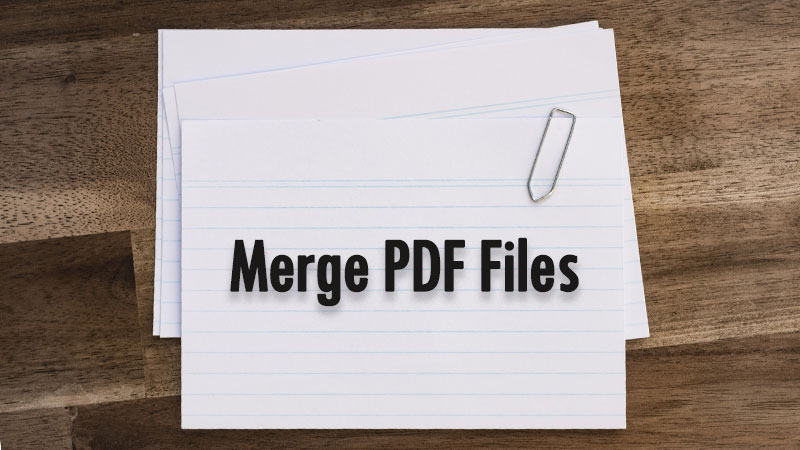
Table of Contents
4 эффективных метода слияния PDF
Мы покажем 4 наиболее эффективных способа объединения PDF-файлов, и по ходу вы сможете выбрать лучшие методы для простого объединения файлов.
Метод 1: Adobe Acrobat Dc

Что касается PDF, каждый всегда будет использовать Adobe Acrobat Dc для просмотра и редактирования файлов PDF. Это одно из лучших программ для работы с PDF в Интернете, и оно предоставляет пользователям различные инструменты для работы с PDF, но это дорого для лицензионного членства в Adobe Acrobat Dc.
Итак, предположим, что на вашем компьютере установлено программное обеспечение, выполните следующие действия, чтобы объединить файлы PDF:
Step 1: Open Adobe Acrobat DC and choose Объединить файлы from the Меню инструментов.
Step 2: Select Add Files чтобы добавить все файлы PDF в программу.
Step 3: Установите порядок страниц файлов PDF, и вы можете дважды щелкнуть файлы PDF, чтобы развернуть или просмотреть их более четко. Кроме того, нажмите кнопку Удалить ключ чтобы удалить ненужные файлы PDF.
Step 4: After finishing editing the files, click Объединить файлы чтобы объединить PDF-файл, нажмите кнопку Кнопка "Сохранить" для сохранения файлов на компьютере.
Метод 2: Microsoft Word (DOC или DOCX)

Нецелесообразно использовать Microsoft Word для объединения файлов PDF, потому что это может занять больше времени, но если вы решите использовать Microsoft Word, выполните следующие действия:
Step 1: Откройте Microsoft Word и выберите Создавать новый файл.
Step 2: Copy весь контент от другого DOC or DOCX в исходный файл.
Step 3: After finishing editing, click Сохранить как и не забудьте выбрать формат файла как Формат PDF.
Method 3: PDF Converter Software – Recommended

Наконец, если вас не интересует ни один из вышеперечисленных вариантов, мы настоятельно рекомендуем использовать PDF Converter like Bitwar PDF-конвертер! Он очень эффективен и профессионален для редактирования файлов PDF. Кроме того, он включает в себя несколько типов инструментов PDF, таких как преобразование PDF, разделение PDF, сжатие PDF и другие.
PDF Converter Software is better than an online PDF editor because your PDF file will not be exposed to the public or stolen by hackers on the Internet so let’s start merging PDF files by following the steps below:
Step 1: Download and Launch программное обеспечение на компьютере.
Step 2: Select Merge PDF from the Other PDF Tools меню из основного интерфейса.
Step 3: Click Add PDF Files добавить в программу все файлы PDF и Отсортировать файл to arrange the page-sequence.
Step 4: После редактирования нажмите Convert and click Открытые файлы для предварительного просмотра новых файлов PDF.

Method 4: Online PDF Editor
You can merge PDF more quickly than Bitwar PDF-конвертер by using an online PDF editor to do it for you! There are easy to use, all you need is to drag or add the PDF files into the tool. Here we introduce our Bitwar Online PDF Converter, without downloading or worrying about privacy leakage, and the success rate is high.
But both Bitwar PDF Converter and Bitwar Online PDF Converter have their merits, depending on what users care about. Bitwar PDF-конвертер has more functions and can operate without the Internet. The other doesn’t take up disk space, but it does require a network. If you want to learn more about the detailed differences between them, you can refer to the article: Why Choose Bitwar PDF Converter Over Online PDF Editor?
Объедините файлы PDF прямо сейчас!
В конце концов, вы можете выбрать, какие из приведенных выше методов являются лучшим способом объединить файлы PDF в соответствии с вашими потребностями и требованиями, но лучшим альтернативным способом является Конвертер Bitwar PDF. Предположим, что вы найдете статью выше полезной, пожалуйста, оставьте комментарий или лайк ниже!
Previous Article
Что нового в Bitwar PDF Converter V3.5.3 Резюме: Содержимое ниже поможет пользователям легко объединить PDF-файлы с помощью Bitwar PDF Converter! ПОБЕДИТЬ...Next Article
5 полезных советов для подготовки к Новому году! Резюме: Содержимое ниже поможет пользователям легко объединить PDF-файлы с помощью Bitwar PDF Converter! ПОБЕДИТЬ...
About Bitwar PDF Converter
Batch interconvert PDF to Word, Excel, PPT, images, etc. in just one click or lock/unlock, split, rotate, compress, merge the PDF files.
Learn More
